

|
本站电脑知识提供应用软件知识,计算机网络软件知识,计算机系统工具知识,电脑配置知识,电脑故障排除和电脑常识大全,帮助您更好的学习电脑!不为别的,只因有共同的爱好,为软件和互联网发展出一分力! Excel表格怎么扣出透明签名?下面是小编介绍Excel表格扣出透明签名的操作过程,有需要的小伙伴一起来下文看看吧,希望可以帮助到大家! 1.首先打开一个Excel表格,看到下方需要有一个签名: 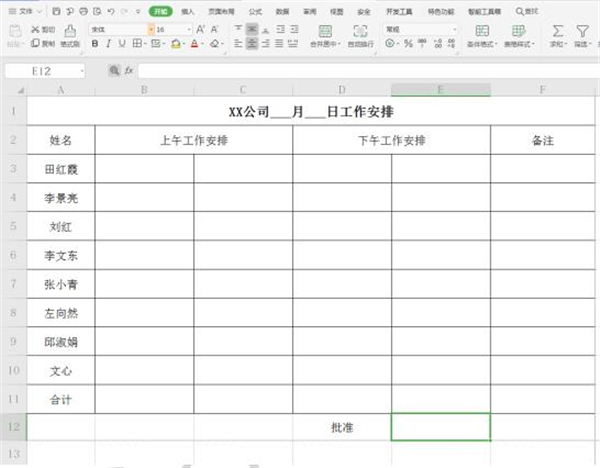
2.选中该单元格,点击工具栏【插入】选项下的【图片】,再选择【本地图片】: 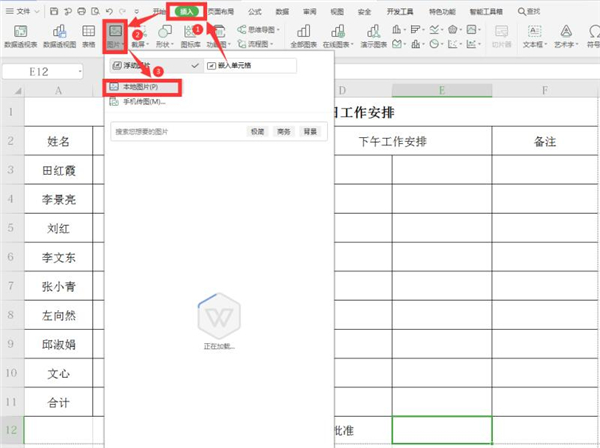
3.找到合适的文件路径,找到该图片并打开: 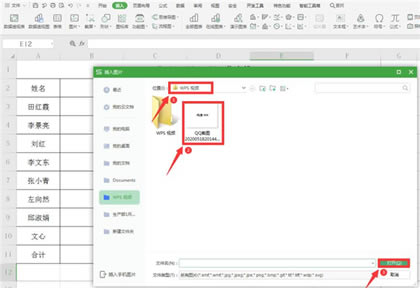
4.点击该图片,选择【图片工具】下的【扣除背景】,再点击【设置透明色】: 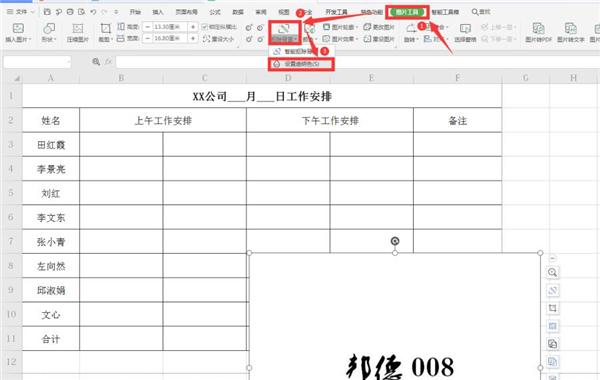
5.最后我们看到透明签名已经完成了制作: 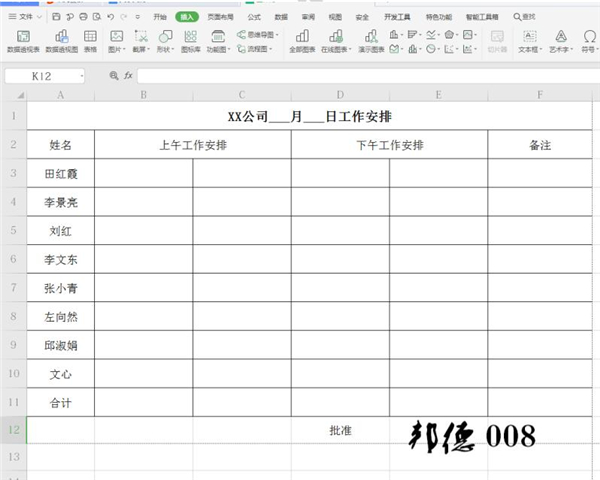
以上就是小编给大家带来的Excel表格扣出透明签名的方法,更多精彩教程可以关注本站哦! 学习教程快速掌握从入门到精通的电脑知识 |
温馨提示:喜欢本站的话,请收藏一下本站!